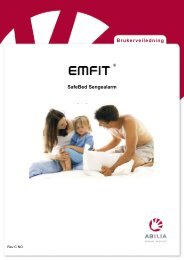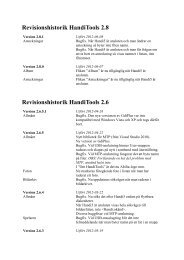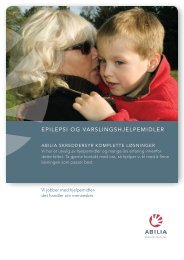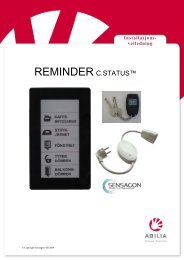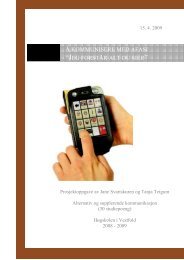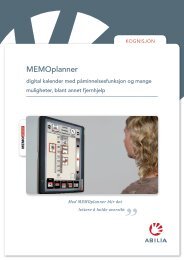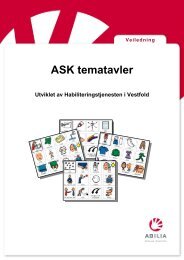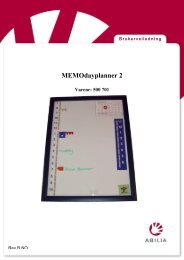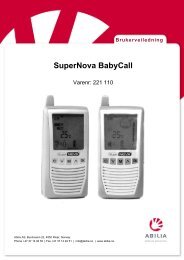Brukerveiledning - Abilia
Brukerveiledning - Abilia
Brukerveiledning - Abilia
You also want an ePaper? Increase the reach of your titles
YUMPU automatically turns print PDFs into web optimized ePapers that Google loves.
64<br />
Kapittel 4 - Lage og arbeide med et overlegg<br />
Endre størrelsen på og plasseringen av et symbol<br />
1<br />
2<br />
3<br />
4<br />
Velg symbolet du vil endre størrelsen på.<br />
Merk: Hvis det ligger flere symboler oppå<br />
hverandre på knappen, vil det første<br />
klikket med musen velge det øverste<br />
symbolet, det neste klikket med musen<br />
velge det neste symbolet, osv.<br />
Flytt pekeren over den stiplede valgboksen.<br />
Pekeren vil forvandles til en dobbeltpil.<br />
Klikk og dra det nedre hjørnet til høyre for å endre<br />
størrelsen på symbolet.<br />
Tips: Hold skift-tasten nede når du endrer<br />
størrelsen på symbolet, for å opprettholde<br />
symbolets proposisjoner.<br />
Tips: Hvis symbolet blir fordreid når du endrer<br />
størrelsen på det, kan du høyreklikke på<br />
symbolet og velge Gjenopprett<br />
proposisjoner for å tilbakestille symbolet<br />
til sitt opprinnelige størrelsesforhold.<br />
Om nødvendig, flytt pekeren over symbolet, og<br />
klikk og dra for å omplassere symbolet.<br />
Tips: Du kan endre rekkefølgen som symbolene<br />
er stablet på en knapp, ved å velge et<br />
symbol og deretter velge Vis > Plasser<br />
lengst bak.<br />
Dobbelt-piler<br />
brukes til å<br />
endre<br />
størrelsen.